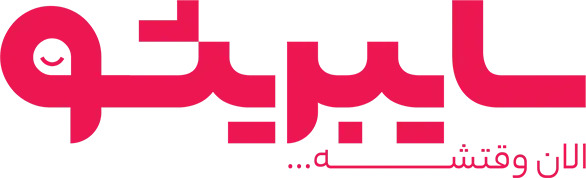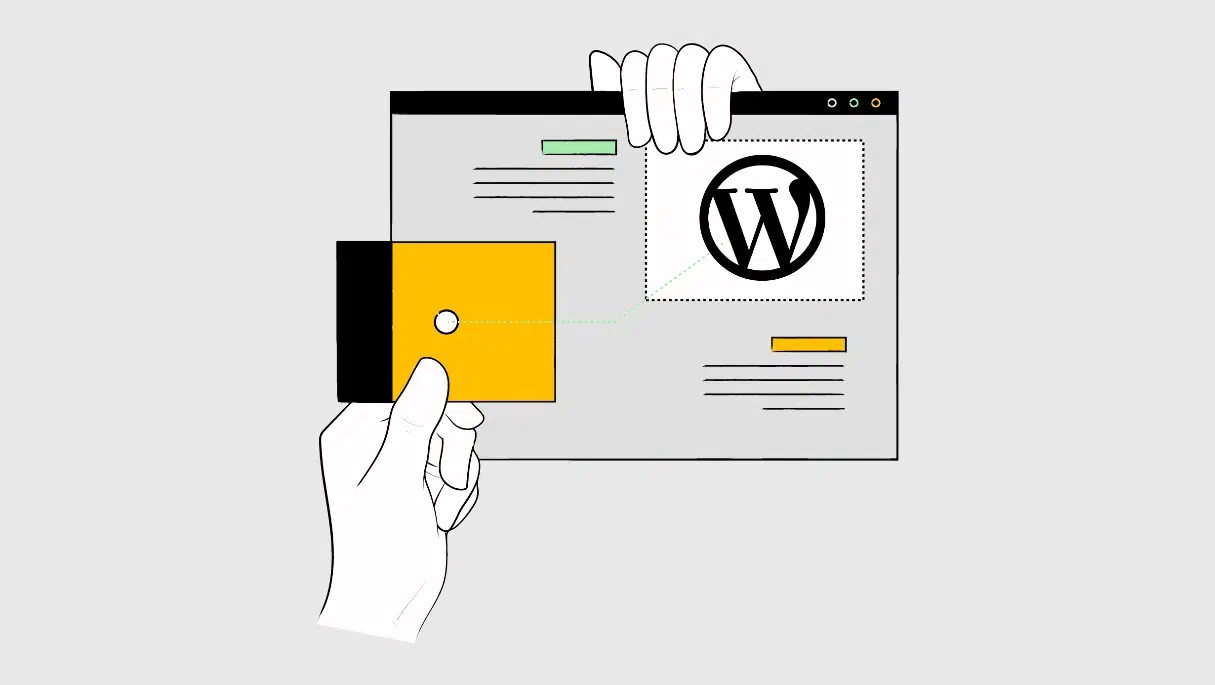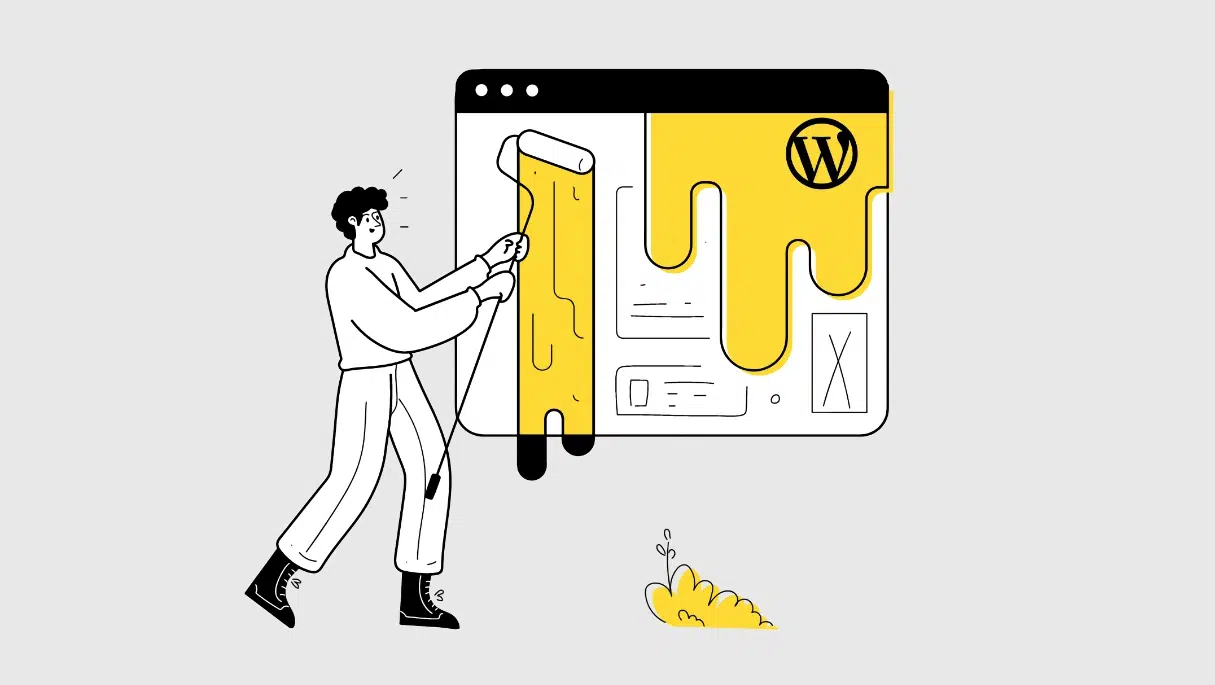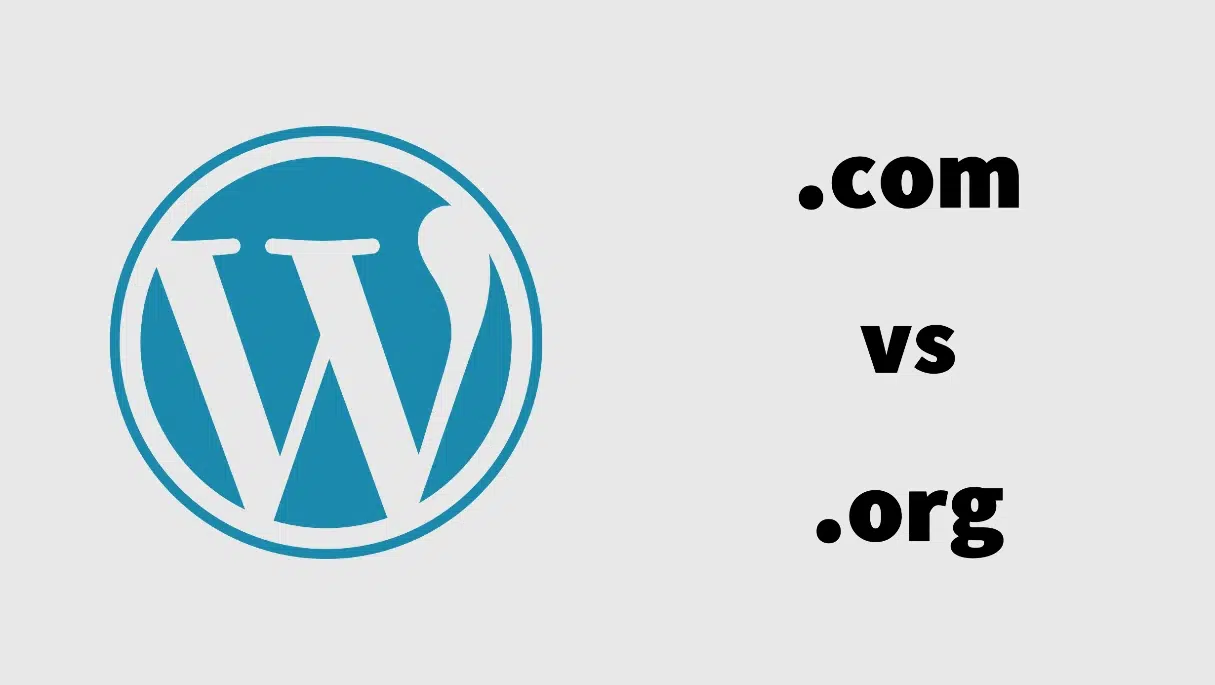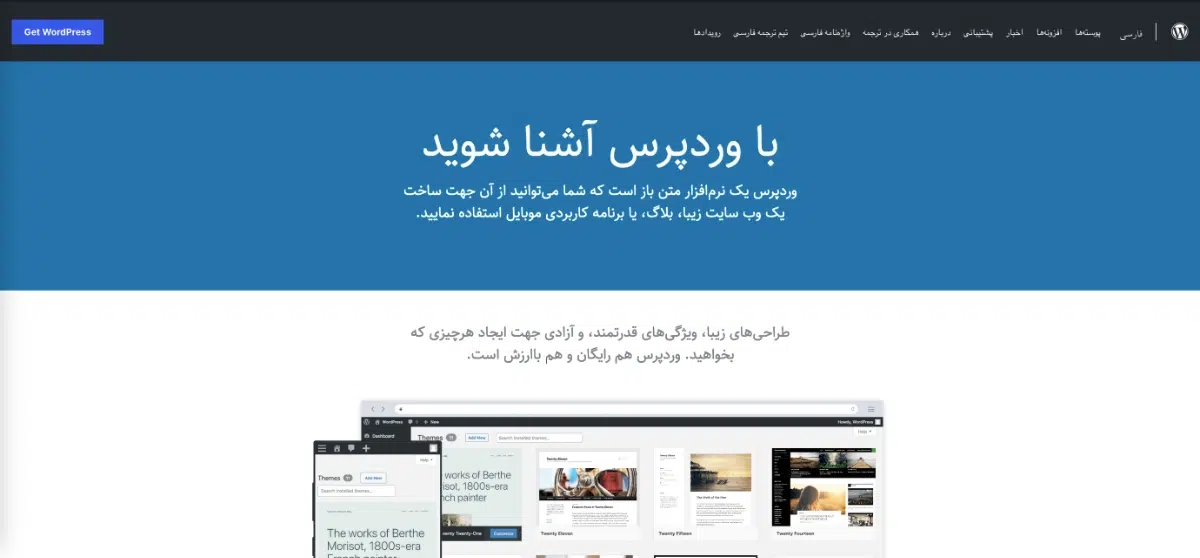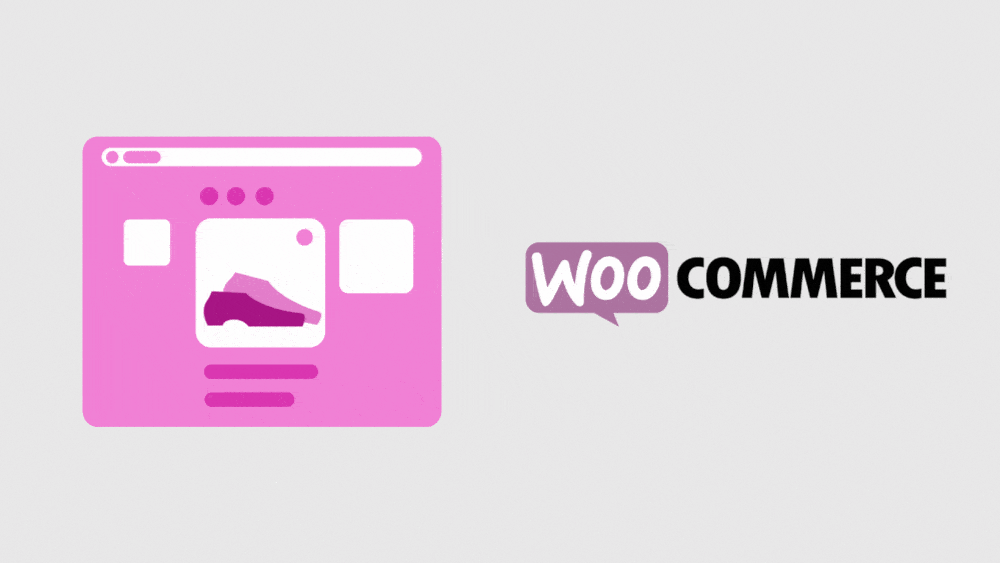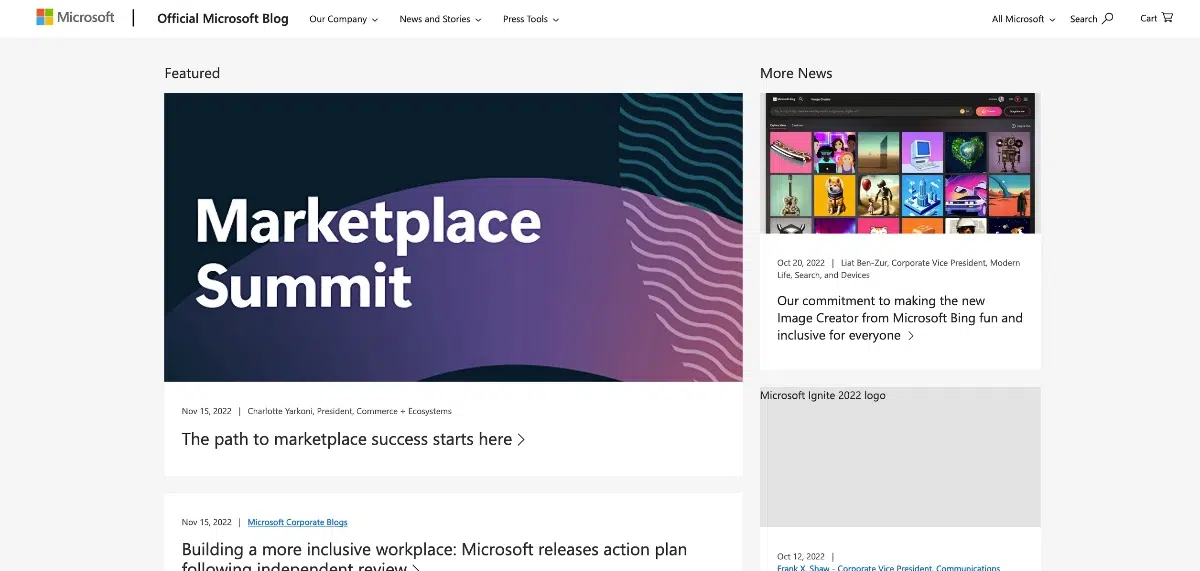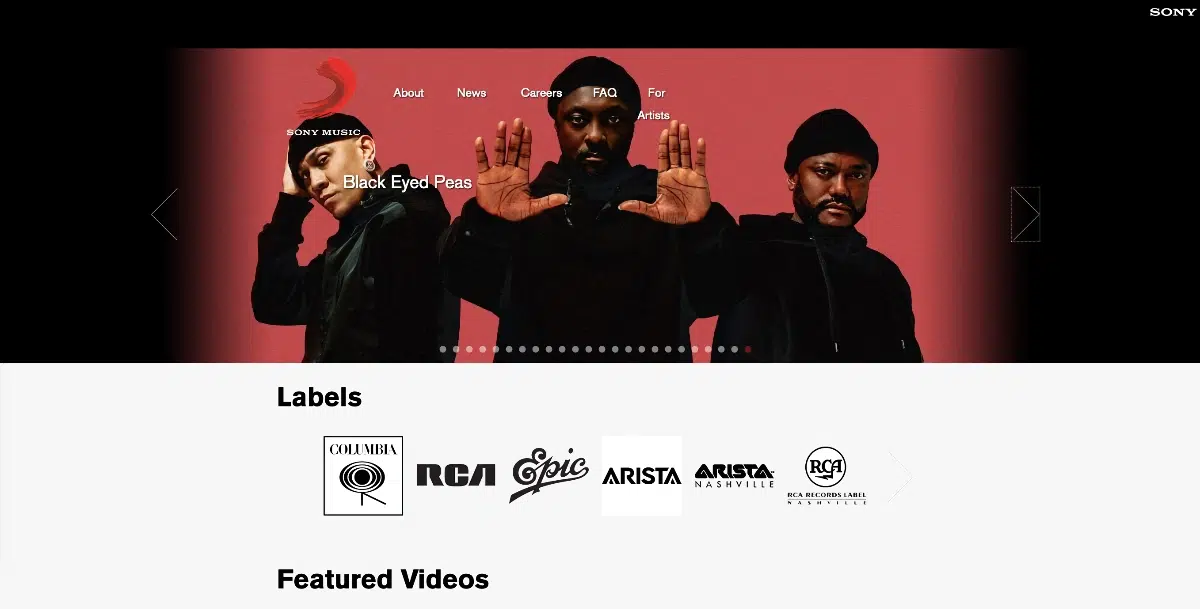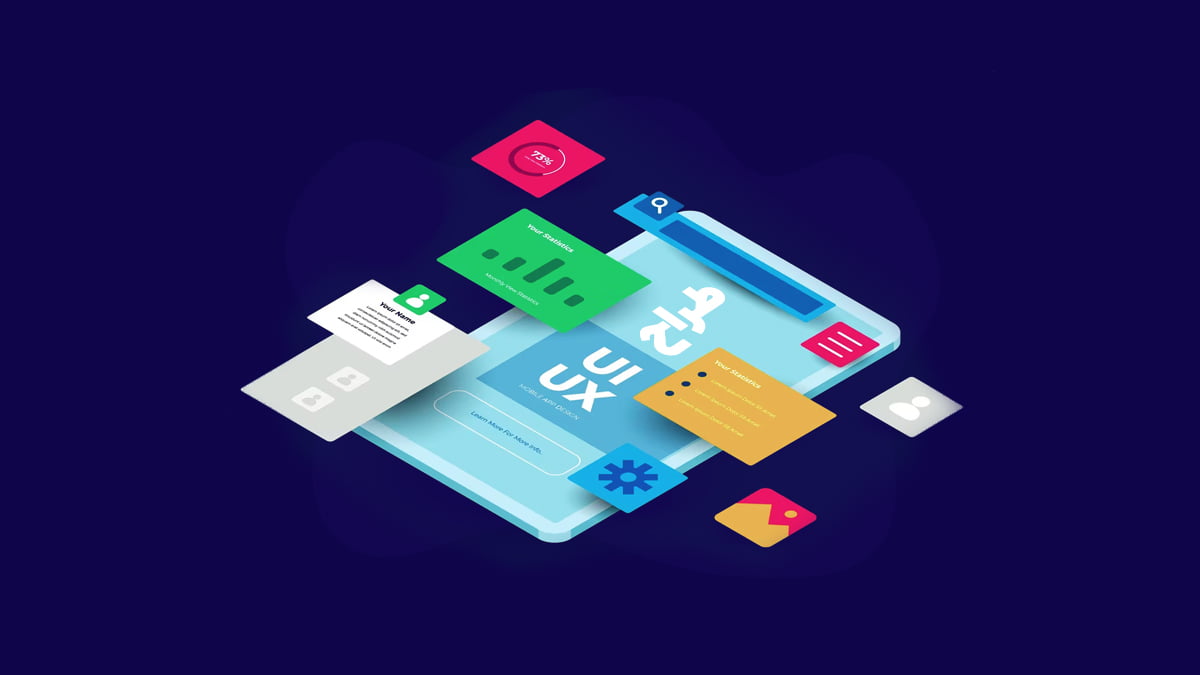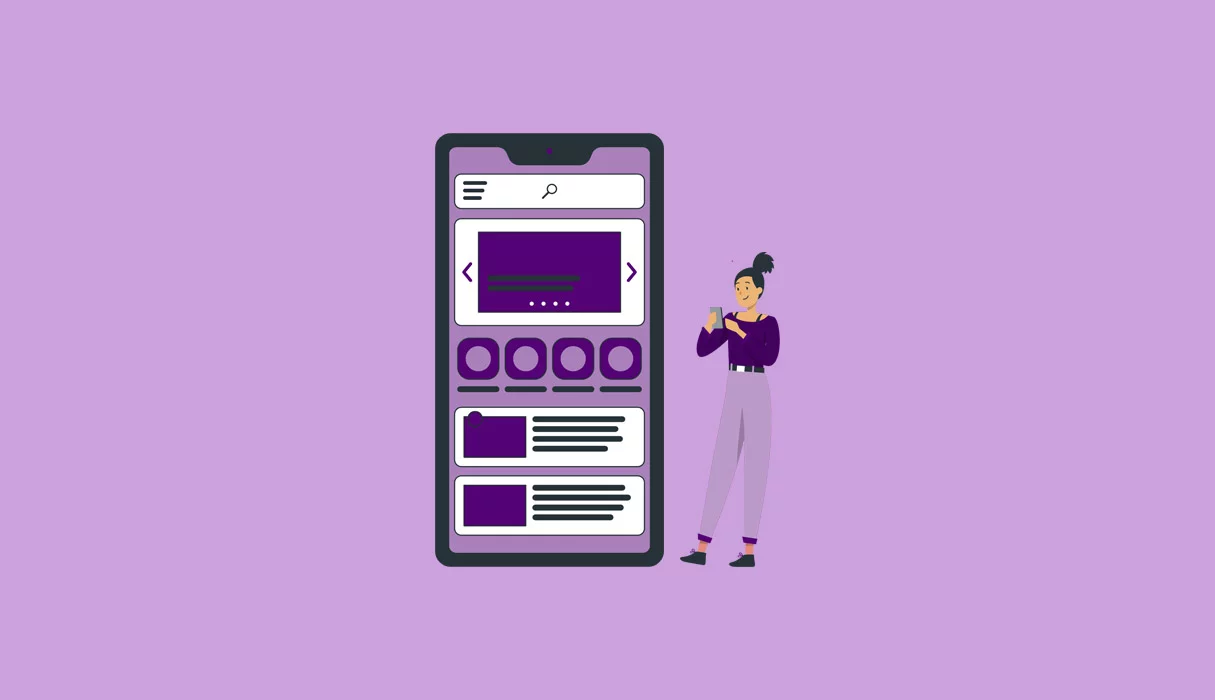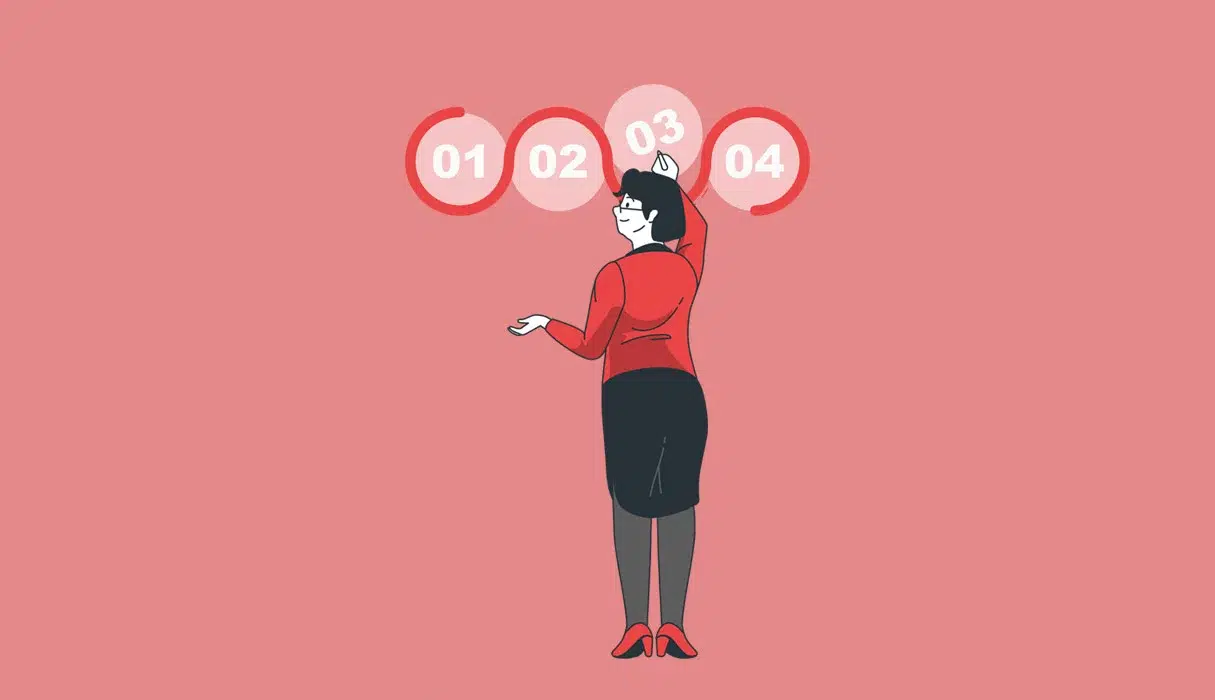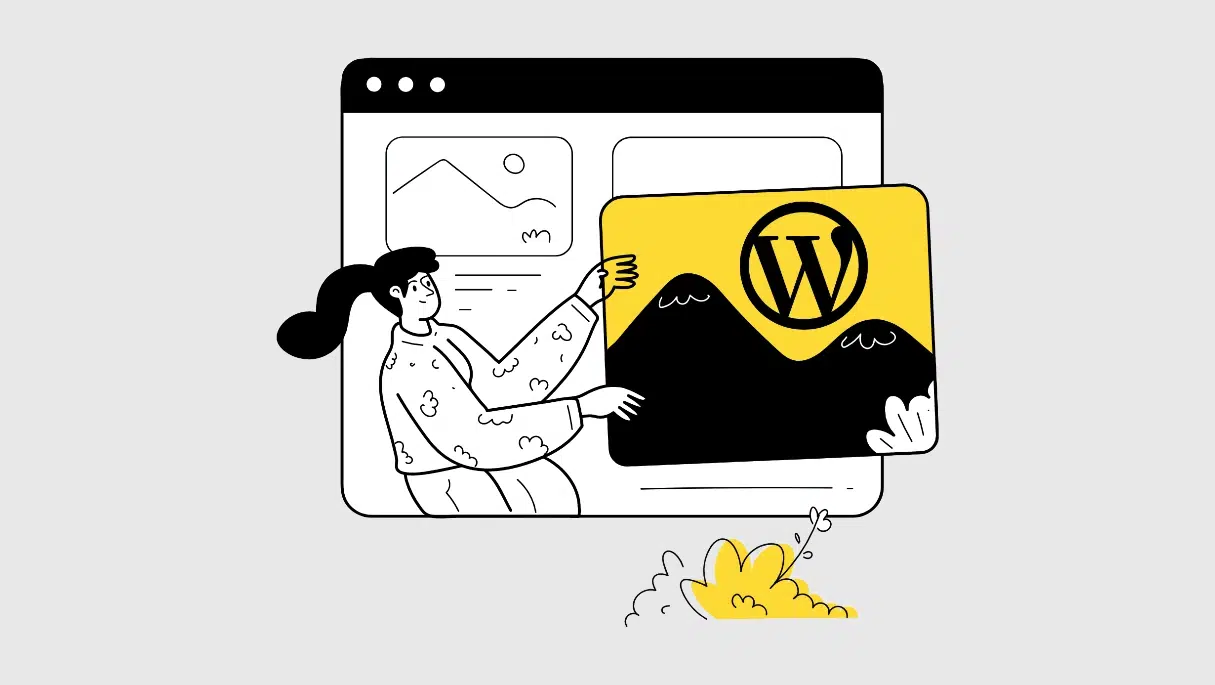
ساخت یک سایت به روشی آسان، که ویژگی های آن مطابق میل شما باشد و مدیریت آن راحت باشد؛ شاید یکی از دغدغه اصلی هر فردی در حوزه طراحی سایت باشد. ما در این مقاله شما را با سیستم وردپرس آشنا می کنیم، و به سوالات اساسی شما در مورد این سیستم مدیریت محتوا رایگان از جمله کاربرد وردپرس و مزایا آن و چرا این نرم افزار تا به این حد محبوب است خواهیم پرداخت.
وردپرس چیست؟
به زبان ساده، وردپرس محبوب ترین و ساده ترین ابزار ساخت سایت است که بیش از ۴۳\۳ درصد از سایت های دنیا به وسیله آن ساخته شده اند. قدرت این سیستم مدیریت محتوا در تنوع وبسایت هایی است که میتوانید با استفاده از آن بسازید؛ از وبلاگ شخصی بگیرید تا فروشگاه اینترنتی با امکانات فراوان، سایت شرکتی، رستورانی، سایت فروش دوره های آموزشی و … همگی قابل طراحی و ساخت هستند.
اگر بخواهیم کمی فنی تر به این نرم افزار نگاه کنیم، وردپرس نرمافزاری تحت وب و اپن سورس، تحت لایسنس GPLv2 است. این معنی است که هر کسی می تواند به صورت آزاد، از این سیستم مدیریت محتوا رایگان استفاده کند یا آن را تغییر دهد.
در واقع سیستم مدیریت محتوا ابزاری برای مدیریت وجه های مختلف وب سایت است، که شما را از داشتن دانش فنی برنامه نویسی بی نیاز می کند.
تاریخچه وردپرس
مت مولنوگ، کارآفرین و توسعهدهنده وب، اولین بار برای طراحی سایت از سیستم b2/cafelog استفاده کرد و عکسهای سفرش به واشنگتن را در آن به اشتراک گذاشت. اما سایت مت مولنوگ، پاسخگوی نیازهای او نبود، او به اشتراکگذاری آسان نوشتههایش علاقه زیادی داشت؛ چیزی که با وبسایت خود به آن نمیرسید!
بنابراین اولین جرقه طراحی سایت با وردپرس در ذهنش زده شد. در مارس سال ۲۰۰۳، مت Global Multimedia Protocols Group را تاسیس و اولین میکرو فرمتها را نوشت. از آن روز تا کنون بیشتر از 75 میلیون سایت با سیستم WordPress طراحی شده است!
در مارس سال ۲۰۰۷ مجله PC World از مت مولنوگ در رتبه 16 لیست 50 فرد تاثیرگذار در پیشرفت دنیای اینترنت یاد کرد؛ و این سیستم بین صاحبان کسب و کارها و کسانی که بهدنبال راهی آسان برای مدیریت وبسایتهایشان هستند، بهعنوان بهترین روش طراحی سایت معروف شد.
کاربرد وردپرس چیست؟
در زمان های گذشته وردپرس تنها یک ابزار ساده برای ایجاد وبلاگ شخصی بود، اما به مرور زمان و با توسعه آن، امروز تقریبا تمام نوع های وب سایت را میتوان به وسیله آن ساخت. موارد زیر از جمله نوع وب سایت هایی است که شما می توانید بسازید:
- سایت فروشگاه اینترنتی
- سایت شرکتی
- وب سایت شخصی برای رزومه
- انجمن (Forums)
- وب سایت فروش دوره های آموزشی
- سایتهای دایرکتوری
لازم بذکر است که موارد بالا تنها چند نمونه از انواع سایت هایی بود که میتوان بوسیله وردپرس ساخت.
زبان برنامه نویسی وردپرس چیست؟
WordPress با زبان برنامه نویسی پی اچ پی PHP نوشته شده است و از دیتابیس MySQL استفاده میکند. و همچنین از نکات مثبت این cms میتوان به متن باز (Open Source) آن اشاره کرد.
به جز سیستم وردپرس چه روشهایی دیگری برای ساخت سایت وجود دارد؟
وردپرس تنها سیستم مدیریت محتوا رایگان در دنیا نیست، و رقبا مطرح دیگری نیز دارد که از معروف ترین آنها از دیدگاه وب سایت hubspot میتوان به دروپال (Drupal)، جوملا (Joomla)، پرستاشاپ (PrestaShop)، مجنتو (Magento) و ویکس (Wix) اشاره کرد.
لازم بذکراست که cms های آماده تنها جایگزین وردپرس نیست، شما میتوانید به صورت اختصاصی به طراحی سیستم مدیریت محتوا خود با توجه به نیازهای کسب و کارتان بپردازید.
مزیت وردپرس؛ چرا باید از وردپرس استفاده کنیم؟
استفاده از سیستمهای مدیریت محتوا وردپرس مزیتهای زیادی نسبت به روش کدنویسی دارد و همین باعث سوق طراحان وب به سوی این cms شده است که از مهمترین این مزایا می توان به موارد زیر اشاره کرد:
- نصب رایگان : بسیاری از سیستم های مدیریت محتوا پولی هستند، و همچنین ساخت یک سیستم مشابه وردپرس میتواند بسیار هزینه بر باشد.
- بسیار ساده و انعطاف پذیر: این نرم افزار مدیریت وب را میتوانید در کمتر از یک هفته مقدمات آن را یاد بگیرید و شروع به استفاده آن کنید؛ و این مزیت باعث ذخیره بودجه و زمان برای شما میشود.
- قالب های آماده و متنوع: هیچ سیستم مدیریت محتوایی به اندازه WordPress تنوع قالب آماده را ندارد؛ کافیست یک قالب را انتخاب کنید و به راحتی سایت خود را راه اندازی کنید.
- بهینه بودن برای موتور های جست و جو: از مشکلات رایج نرم افزار های اختصاصی سایت می توان به عدم بهینه بودن آن برای موتور جست و جو یا به عبارتی، سئو فرندلی نبودن آن ها اشاره کرد. که وردپرس با آپدیت های فراوان، مشارکت فعال برنامه نویسان و پلاگین های سئو، این مشکل را به راحتی حل کرده است. و همین موضوع باعث افزایش رتبه سایت در گوگل میشود.
و از مهم ترین مزیت وردپرس میتوان به امنیت بالای آن به دلیل ویژگی اپن سورس و آپدیت های مکرر آن اشاره کرد.
تفاوت دو سایت WordPress.org و WordPress.com برای دانلود وردپرس چیست؟
WordPress.com هاست وبسایت شما را برعهده میگیرد. شما در این سایت نیازی به دانلود وردپرس و مدیریت آن ندارید و آدرس شما www.mysite.wordpress.com خواهد بود. اگر بهدنبال یک گزینه همهکاره هستید، WordPress.com شما را از خرید هاست و دامنه بینیاز و وبسایت شما را طبق خواستتان شخصیسازی میکند.
باید توجه کنید این سایت یک گزینه پولی و رایگان دارد. در گزینه رایگان سایت WordPress.com تمها و افزونههای متنوعی وجود ندارد و شما برای دسترسی به افزونههای کاربردی باید هزینه نسخه پولی آن را پرداخت کنید.
اگر خواهان قدرت کامل مدیریت وبسایت و هاست خود هستید، WordPress.org گزینه مناسب شماست. شما در این سایت، هاست و دامنه را خریداری و بهطور کامل آنها را کنترل میکنید. در سایت WordPress.org وظیفه افزودن پلاگین، تم و گزینههای امنیتی سایت به عهده خودتان است.
بعد از انتخاب یکی از این دو سایت برای دانلود وردپرس موردنظرتان، نوبت به آمادهسازی پیشنیازهای نصب وردپرس میرسد.
پیشنیازهای نصب وردپرس چیست؟
پیش نیاز های شما برای نصب وردپرس تنها هاست و نام دامنهتان است. که به راحتی می توانید هر دو آن را از شرکت های هاستینگ تهیه کنید.
خصوصیات هاست خوب برای WordPress چیست؟
هاست مانند خانه وبسایت شماست، تمام محتواهای سایتتان در هاست ذخیره میشوند. هزاران هاست مختلف برای سایتهای WordPress وجود دارد اما بهترین هاست وردپرس چیست؟ در انتخاب هاست باید به سه ویژگی زیر توجه کنید:
- ورژن PHP آن 7.4 یا بالاتر باشد.
- ورژن MySQL هاست باید از 5.6 بیشتر باشد (یا ورژن MariaDB آن از 10.1 بیشتر باشد)
- از HTTPS پشتیبانی کند.
بهترین هاستهای خارجی WP Engine، Nexcess، SiteGround، WPMU DEV و Bluehost است. و از بهترین شرکت های هاستینگ ایرانی میتوان به لیمو هاست، ایران سرور و نت افراز اشاره کرد.
آسانترین راه دانلود وردپرس چیست؟
خوشبختانه دانلود وردپرس کار سختی نیست. کافی است فقط کمی کار با اینترنت را بلد باشید! وارد سایت wordpress.org شوید و روی دکمه آبی رنگ بالای صفحه ‘Get WordPress’ بزنید. بعد از اتمام دانلود وردپرس، محتویات فایل زیپ را در سیستمتان ذخیره کنید.
سریعترین راه نصب وردپرس چیست؟
برای نصب وردپرس شما دو راه دارید؛ روش اول به صورت لوکال با استفاده از نرم افزار های xampp و mamp، که تنها با سیستم ای که نرم افزار بر روی آن نصب شده است می توانید به سایت دسترسی داشته باشید، به عبارتی تنها به صورت آفلاین می توانید به سایت دسترسی داشته باشید.
روش دیگر نصب بر روی هاست است، که می توانید با خرید هاست وردپرسی از شرکت های معتبر، اقدام به نصب وردپرس بر روی کنترل پنل وب سایت خود نمایید.
قالب وردپرس چیست؟
قالب ابزاری برای سفارشیسازی سایت شما (مثلا تغییر چیدمان، تایپوگرافی، رنگ و سایر المانهای طراحی) است. تغییر قالب وردپرس باعث افزایش جذابیت سایت و بهبود تعامل شما با کاربرانتان میشود. بعد از نصب وردپرس، یک قالب پیشفرض روی سایت شما اجرا میشود.
قالب WordPress پوشهای فشرده حاوی مجموعهای از ویژگیها نوشتهشده با زبان php (مثلا Stylesheets، تصاویر و …) است. تمام این ویژگیها نمای کلی سایت شما را تغییر میدهند ولی به اطلاعات ذخیره شده در پایگاه داده سایتتان دسترسی ندارند.
هزاران قالب رایگان در سراسر اینترنت موجود است. شما میتوانید قالب وردپرس رایگان مدنظرتان را از سایت اصلی WordPress دانلود یا از طراحان آنها تهیه کنید. البته به دلایلی استفاده از این نوع قالب ها پیشنهاد نمی شود، که در ادامه به بررسی چند مورد از این دلایل میپردازیم.
معایب قالب رایگان وردپرس چیست؟
تنها گزینه جذاب درباره قالب وردپرس رایگان، وجود کلمه «رایگان» است! در ادامه نگاهی به معایب این قالبها میاندازیم:
۱. قالب رایگان وردپرس، بدون پشتیبانی و فایل بهروزرسانی است!
اگر هنگام نصب قالب وردپرس رایگان با مشکلی مواجه شدید، معمولا شرکتهای سازنده از شما پشتیبانی نمیکنند. در بیشتر مواقع سازندگان، قالب رایگان وردپرس را بهعنوان یک پروژه جانبی درنظر میگیرند و برای آن نسخه جدیدی ارائه نمیدهند. بنابراین با قدیمی شدن قالب WordPress شما، سایتتان در معرض خطر خواهد بود.
۲. بهبود سئو سخت است!
سئو تکنیکال سایت از فاکتور های مهم سئو است. قالب های وردپرس رایگان، بهعلت کدنویسیهای نامشخص و با افزایش زمان بارگذاری سایت شما، باعث کاهش رتبه سئو آن میشود.
۳. ویژگیهای قالب رایگان وردپرس کم است.
در قالبهای پولی (Premium) ویژگیهای جذاب زیادی برای افزایش زیبایی وبسایتتان وجود دارد. این ویژگیها در قالبهای رایگان وجود ندارند.
۴. قالب های رایگان ریسپانسیو نیستند
یکی از نکات مهم آموزش WordPress، طراحی سایت ریسپانسیو است. ویژگی ریسپانسیو (واکنشگرا) به کاربران اجازه دسترسی کامل و بدون نقص را به صفحه سایت شما از طریق تلفن همراه میدهد. اما متاسفانه اکثر قالبهای رایگان ریسپانسیو نیستند و در مرورگرهای موبایل بهطور کامل نمایش داده نمیشوند.
پیشنهاد ما برای مشکلات قالب های آماده وردپرس این است که از قالب های اختصاصی وردپرس استفاده کنید، که دچار مشکلات ذکر شده در قسمت بالا نشوید.
افزونه وردپرس چیست؟
افزونه وردپرس نرمافزاری برای افزودن عملکردی جدید یا گسترش ویژگیهای قبلی سایت شماست. با کمک افزونه WordPress شما قادر به ساخت هر نوع وبسایتی، از شخص گرفته تا فروشگاهی هستید.
هر افزونه وردپرس بسته به ویژگیهایش تغییراتی در وبسایت شما ایجاد میکند. برای مثال، میتوانید از یک پلاگین برای افزودن دکمه اشتراکگذاری WhatsApp به سایت خود یا ایجاد یک سایت کاملاً چند زبانه استفاده کنید.
اگر یک کسب و کار تجارت الکترونیک دارید، باید یک افزونه WordPress را برای کمک به درگاههای پرداخت آنلاین یا رزرو قرار ملاقات با مشتریانتان نصب کنید.
بسیاری از افزونههای وردپرس در تعمیر و نگهداری سایت به شما کمک میکنند. آنهای کدهای یا لینکهای معیوب را شناسایی میکنند و به شما اطلاع میدهند. دو مورد از معروفترین پلاگینهای موجود، افزونه ووکامرس و افزونه یواست هست.
کاربرد افزونه ووکامرس WordPress چیست؟
افزونه ووکامرس (WooCommerce) پلاگینی برای سایتهای فروشگاهی است. این افزونه در ایجاد و مدیریت یک فروشگاه آنلاین با ویژگیهای ضروریاش کمک میکند؛ این ویژگیها شامل مدیریت موجودیها و مالیات، پرداختهای ایمن و یکپارچهسازی حمل و نقل، دستهبندی سفارشات، تعامل با مشتریها، بهروزرسانی وضعیت تحویل محصولات و … هستند.
تا به امروز افزونه ووکامرس با بیش از 27 میلیون بار دانلود، 99٪ از فروشگاههای این سیستم مدیریت محتوا را در اختیار دارد. استفاده از آن برای صاحبان مبتدی سایتها آسان است.
از مزیت های اصلی این افزونه محبوب WordPress نیز میتوان به موارد زیر اشاره کرد:
- دارای بیش از 100 درگاه پرداخت آنلاین که بهراحتی با فروشگاه شما ادغام میشوند.
- دارای پشتیبانی بصری برای مدیریت سهامها، بازپرداختها، مدیریت ایمیلها و هر چیز دیگری که برای مدیریت کارآمد فروشگاهتان نیاز دارید.
و همچنین افزونه ووکامرس سازگاری کامل با موبایل را دارد.
آیا دوست دارید وبسایتی مجهز و جذاب طراحی کنید؟ اگر برداشتن قدم اول برای شما مشکل است، ما در مجموعه سایبری شو، طراحی سایت ورپرس را به حرفه ای ترین صورت ممکن برای شما انجام میدهیم.
چه شرکت های بزرگی از وردپرس استفاده می کنند؟
پایداری و قدرت وردپرس برای هیچ کس پوشیده نیست، و این مزیت های فوق العاده باعث شده که حتی شرکت های بزرگ نیز در ایران به استفاده از آن روی بیاورند. که از جمله معروف ترین های آن میتوان به وب سایت های زیر اشاره کرد:
۱. مایکروسافت
مایکروسافت از پروژه وردپرس در بخش های مختلف وب سایت های خود، از جمله وبلاگ، اتاق خبر، اسکایپ و ویندوز استفاده می کند.
۲. سونی موزیک
شرکت سونی نیز در بخش وب سایت سونی موزیک، از وردپرس استفاده میکند.
همچنین از مجموعه های مطرح ایرانی که از نرم افزار وردپرس استفاده میکنند میتوان به دیجیاتو، دیجیکالا مگ و چطور اشاره کرد.
سخن پایانی
در این مقاله سعی کردیم به طور خلاصه و مفید، به سوال اینکه وردپرس چیست؟ و چرا باید از آن استفاده کنیم. را پاسخ دهیم. و به این نتیجه رسید که بر خلاف نظر عده بسیاری WordPress تنها یک سیستم مدیریت محتوا (cms) ساده نیست؛ و با استفاده از آن میتوان طیف گسترده ای از وب سایت ها با کاربرد های مختلف طراحی کرد.
به نظر شما مزایا و کاربرد وردپرس، پاسخگو نیاز های کسب و کار شما هست؟ منتظر نظرات و پاسخ های شما از طریق بخش نظرات هستیم.